在日常使用电脑的过程中,驱动更新往往是不可避免的操作。无论是刚安装完系统,还是笔记本遇到硬件兼容性问题,用户通常都需要通过专业的驱动管理软件来完成更新。其中,驱动总裁凭借其简洁的界面和“一键安装”的便捷操作,成为许多用户的首选工具。然而,部分用户在使用过程中可能会遇到一个让人头疼的问题——下载速度过慢。驱动文件往往体积较大,例如显卡驱动动辄数百兆,如果下载速度仅有几十 KB/s,整个过程可能需要耗费大量时间,严重影响使用体验。
造成下载慢的原因多种多样:一方面可能与驱动总裁自身的服务器节点有关,另一方面也可能是用户本地的网络环境限制所致。对于很多办公用户或电脑小白来说,当他们急需完成驱动更新时,却因为“下载太慢”而进展受阻,这不仅影响工作效率,还可能导致系统无法及时修复或优化。
本文将以“驱动总裁下载慢怎么办?提速方法汇总”为主题,系统梳理可能导致下载速度慢的常见原因,并结合实际操作,提供多种有效的解决方案。从基础的网络优化,到切换镜像源,再到使用离线驱动包的替代方式,我们都会一一介绍。希望通过本篇教程,能够帮助用户快速解决驱动总裁下载慢的问题,让驱动安装更加高效、顺畅。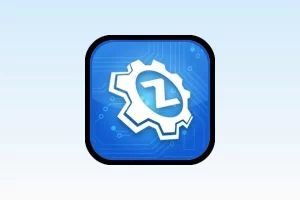
1. 驱动总裁下载慢的常见原因
在解决问题之前,我们需要先弄清楚“驱动总裁下载慢”的可能原因。一般来说,可以从以下几个方面进行分析:
- 服务器节点拥堵:驱动总裁使用的下载服务器在高峰期可能会出现带宽紧张,导致下载速度变慢。
- 网络环境限制:用户的网络带宽不足,或受到公司、校园网络的限制,也会直接影响下载速度。
- 驱动文件体积过大:部分显卡驱动或音频驱动体积高达数百兆,下载耗时较长。
- 软件版本问题:使用过旧版本的驱动总裁可能存在下载接口失效或速度受限。
- 安全软件拦截:部分防火墙或杀毒软件可能会限制驱动总裁的下载速度。
2. 驱动总裁提速方法汇总
2.1 切换驱动下载源
驱动总裁通常提供多个下载源(CDN 或镜像站)。如果发现下载速度过慢,可以尝试在设置中切换到其他节点。
- 打开驱动总裁 → 点击“设置” → 选择“下载源” → 尝试切换不同的源。
- 优先选择离自己地理位置较近的服务器节点。
2.2 网络优化
如果确认是本地网络问题,可以尝试以下方法:
- 避免在高峰期(如晚上 8 点至 10 点)下载。
- 关闭占用带宽的应用程序,如在线视频、网盘下载。
- 尝试更换网络环境,例如从 WiFi 切换到有线网络。
2.3 使用离线驱动包
对于下载速度始终不理想的用户,推荐直接使用驱动总裁提供的离线驱动包。这种方式无需在线下载驱动,即可完成安装。
| 方式 | 特点 | 适用场景 |
|---|---|---|
| 在线更新 | 自动检测并下载驱动 | 网络条件良好,文件较小 |
| 离线驱动包 | 提前下载完整驱动库,支持无网安装 | 网络不稳定、大规模维护、多台电脑 |
离线驱动包可在驱动总裁官网获取,根据电脑系统版本选择合适的镜像文件。
2.4 升级软件版本
确保驱动总裁保持最新版本,避免因老版本接口失效导致的下载慢问题。可在软件内或官网下载最新安装包进行覆盖安装。
2.5 调整系统设置
- 关闭防火墙或安全软件的实时监控。
- 检查系统代理设置,避免不必要的流量转发。
- 清理系统临时文件,确保磁盘读写速度正常。
3. 驱动总裁下载慢的替代解决方案
3.1 官方驱动下载
对于关键性驱动(如显卡、芯片组),可直接前往硬件或笔记本品牌官网获取,避免第三方下载瓶颈。
3.2 第三方镜像源
部分社区提供了驱动总裁的高速镜像下载源,可以通过搜索“驱动总裁 镜像下载”找到替代渠道,但需注意安全性。
3.3 使用其他驱动工具
在极端情况下,也可选择其他驱动管理软件,如驱动精灵、360 驱动大师。但需要注意,这类软件往往附带广告或捆绑安装。
4. 总结
驱动总裁作为一款实用的驱动更新工具,在绝大多数情况下能够满足用户的需求。但若遇到下载速度慢的问题,可以从网络环境、下载源切换、使用离线包等多个方向进行优化。合理利用上述方法,大多数用户都能显著提升下载速度,从而快速完成驱动更新,让电脑保持最佳性能。
常见问题
离线驱动包确实体积较大(通常几个 GB),但只需下载一次即可在多台电脑上使用。对于网络环境不稳定的用户,使用离线包反而更省时省力。
有一定关系。如果本地网络带宽不足,例如使用 2M、4M 的低速宽带,下载速度必然受到限制。建议在较高带宽环境下使用,或直接下载离线包。
可能是当前区域的服务器带宽普遍紧张,或用户网络受到防火墙、校园网限制。此时建议使用代理、VPN 或直接下载离线驱动包来解决。
驱动总裁一键安装所有驱动靠谱吗?实测分析
8 月
驱动总裁下载慢怎么办?提速方法汇总与实用技巧
8 月
驱动总裁可以用来更新笔记本驱动吗?实用教程详解
8 月
驱动总裁能识别显卡驱动吗?支持型号大全
8 月
驱动总裁如何手动选择驱动版本安装?
8 月
汽驱动总裁升级驱动前需要备份吗?注意事项详解
8 月